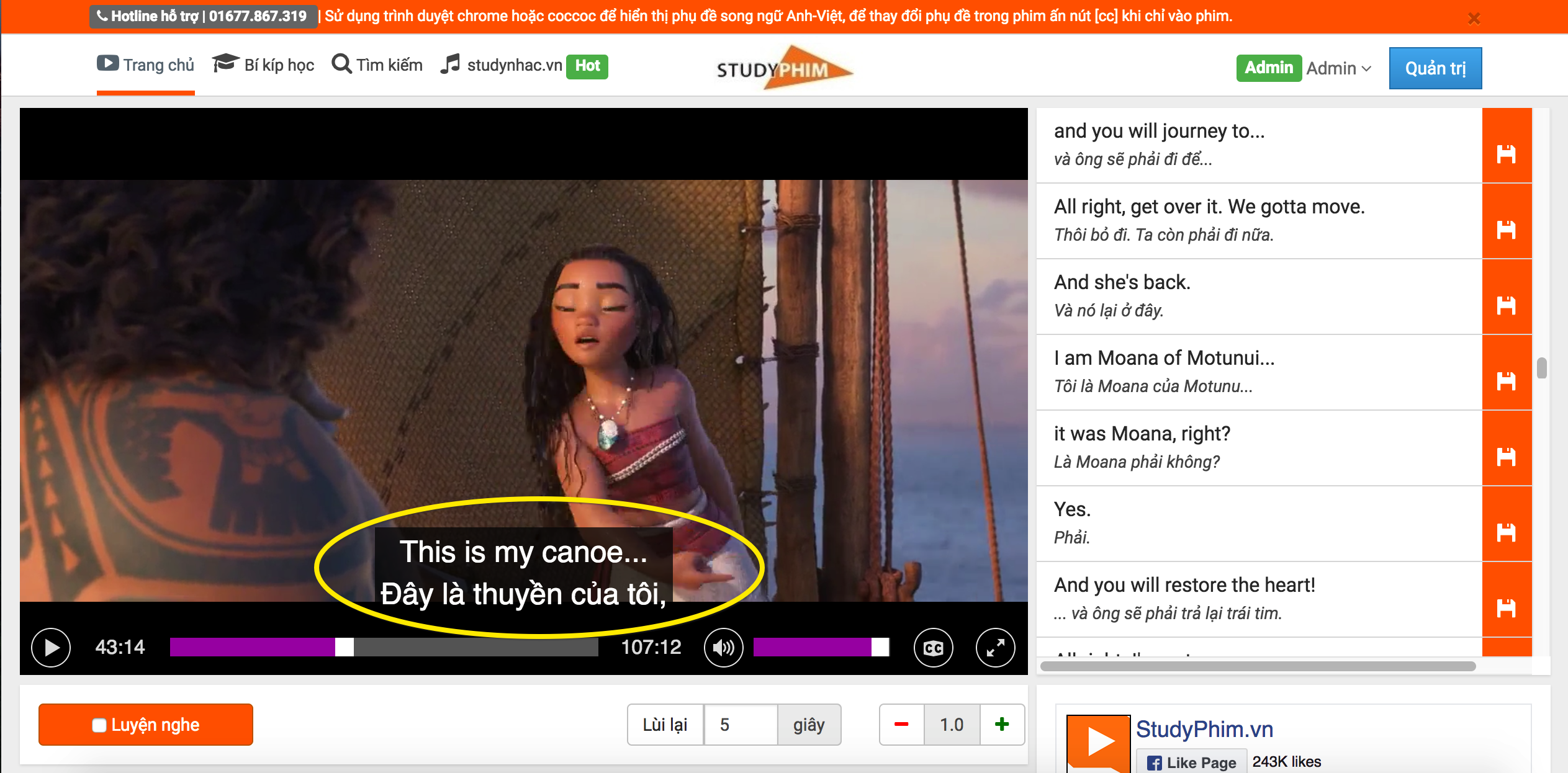Cách đổi tên facebook trên điện thoại, máy tính đơn giản (Có hình minh hoạ)
Bạn đã từng loay hoay khi tìm cách đổi tên tài khoản của mình trên Facebook chưa? Đổi tên trên Facebook đối với một số bạn thì rất dễ dàng, nhưng với một vài bạn chưa từng làm thì nó lại phức tạp hơn 1 chút. Vậy để giúp các bạn có thể đổi tên Facebook một cách nhanh chóng và thành công, Studytienganh.vn sẽ cung cấp cho các bạn cách đổi tên facebook trên các thiết bị điện tử nhé!
1. Cách đổi tên Facebook trên máy tính
Để thực hiện những bước thay đổi tên facebook các bạn hãy làm theo những bước dưới đây nhé!
- Bước 1: Truy cập mục Cài đặt và chính sách
Đầu tiên tại giao diện Facebook bạn chọn biểu tượng tam giác ngược, sau đó chọn phần Settings & Privacy - Cài đặt và quyền riêng tư.
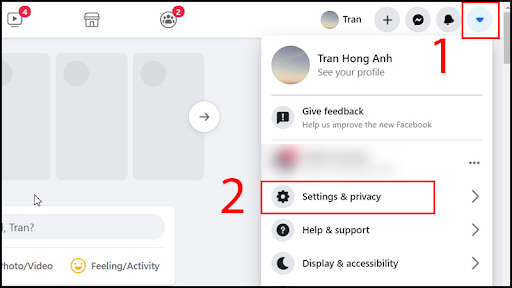
( Hình ảnh minh họa bước 1 )
Bước 2: Vào mục Cài đặt, chọn Mục Settings (Cài đặt).
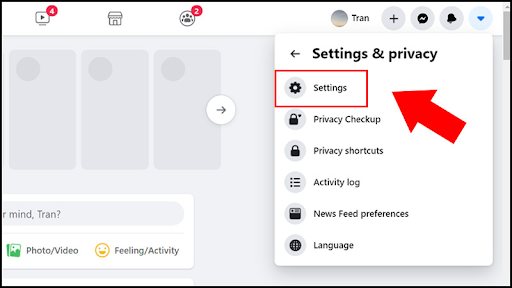
( Hình ảnh minh họa bước chọn settings )
- Bước 3: Chỉnh sửa tên
Bạn chọn Edit - Chỉnh sửa tại phần Name để sửa tên.
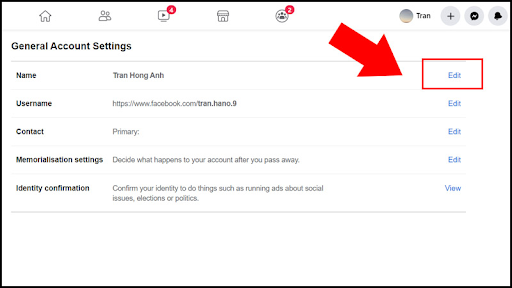
( Hình ảnh minh họa bước thay đổi tên thông tin )
- Bước 4: Thay đổi thông tin cá nhân
Tại đây bạn thay đổi tên Facebook mới mà các bạn muốn đặt, sau đó chọn Review Change - Xem lại thay đổi.
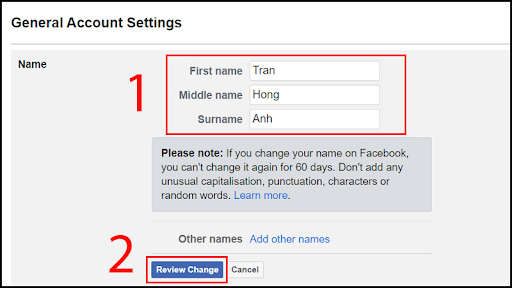
( Hình ảnh bước lưu tên mới của các bạn )
2. Cách đổi tên facebook 1 chữ
Với cách này, ta sẽ dùng proxy Indonesia để ẩn tên họ trên tài khoản Facebook. Hãy xem qua cách làm nào:
Bước 1: Ta sẽ cần dùng cài đặt proxy thủ công trong trình duyệt. Ta cần phải chọn proxy của Indonesia vì các bước ở đây đều là thủ công hết. Bạn có thể dễ dàng sử dụng website như ProxyNova.com để cài đặt proxy.
Bước 2: Xong bước đầu, kiểm tra xem Facebook có hoạt động bình thường không vì ta đã đổi proxy qua Indonesia.
Bước 3: Trong bước này hãy mở tài khoản Facebook và vào mục Settings & Privacy (Cài đặt và Riêng tư) bằng cách bấm biểu tượng mũi tên chỉ xuống ở trên góc màn hình chọn → Language (Ngôn ngữ).
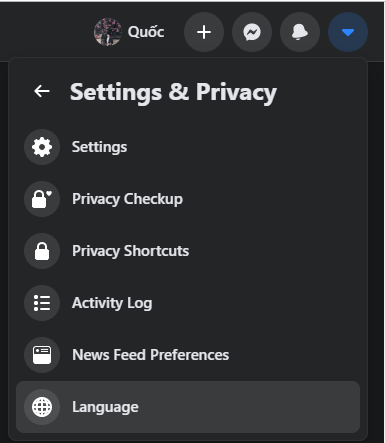
Bước 4: Trong mục Facebook Language - Ngôn ngữ trên Facebook > Edit - Chỉnh sửa > chọn Bahasa Indonesia > chọn Save
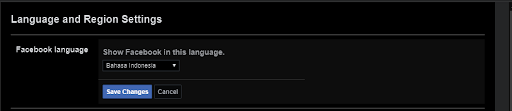
Bước 5: Vẫn ở trong mục Setting, sau đó chọn mục Umum > Edit
Bước 6 : Một cửa sổ mới sẽ mở ra, bạn hãy xóa tên họ ở mục Belakang và bấm Tenjau Perubahan để lưu.
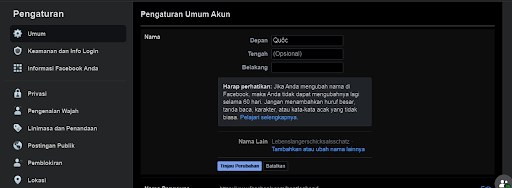
Bước 7: Giờ bạn đã có thể đổi lại ngôn ngữ bằng cách chọn mục Bahasa dan Wilayah > Edit và chọn lại ngôn ngữ theo bạn muốn và bấm Simpan Perubahan để lưu.
3. Cách đổi tên facebook chưa đủ 60 ngày
Khi sử dụng Facebook thì phần tên hiển thị Facebook của tài khoản khá quan trọng. Nhiều bạn sẽ muốn đặt theo họ tên thật của mình, hoặc có thể đặt các kiểu rất độc và lạ để thể hiện. Tuy nhiên, trong quá trình đăng ký tài khoản Facebook thì người dùng thường ít để ý tới phần tên hiển thị, chủ yếu là tạo nick cho thành công. Do đó nhu cầu muốn đổi tên facebook là rất nhiều
Cách 1: Chuyển ngôn ngữ sang tiếng Anh
Bước 1: Đăng nhập vào tài khoản Facebook cần đổi tên, nếu bị chặn thì bạn xem cách vào Facebook mới nhất tại nội dung mình chia sẻ trước đó.
Bước 2: Click vào biểu tượng mũi tên và chọn Thiết lập.
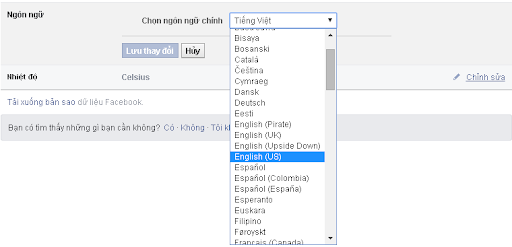
Bước 3: Mục thiết lập chung mở ra, bạn nhấp chọn vào phần ngôn ngữ và chuyển sang Tiếng Anh.
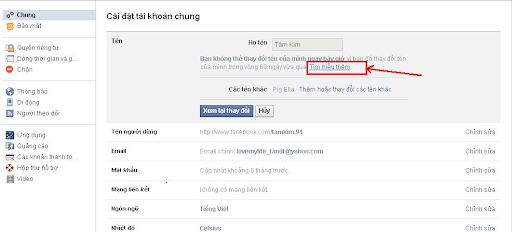
Mục thiết lập chung mở ra, bạn nhấp chọn vào phần ngôn ngữ và chuyển sang Tiếng Anh
Giờ bạn thử đổi tên Facebook xem được chưa nhé. Nếu vẫn hiện thông báo phải chờ 60 ngày thì bạn làm theo cách thứ 2 dưới đây.
Cách 2: Gửi thông tin tùy thân
Nếu chưa đủ 60 ngày kể từ lần đổi tên gần nhất mà bạn vẫn muốn đổi tên thì vẫn có cách cho bạn. Tuy nhiên, bạn chỉ đổi được 1 lần duy nhất nên mình khuyên bạn hãy đổi về tên thật của mình.
Cách thực hiện như sau:
Bước 1: Trong phần Thiết lập chung, bạn nhấn vào chỉnh sửa tại phần Tên.
Bước 2: Tại đây, bạn nhấn vào Tìm hiểu thêm. Một Tab mới hiện ra, bạn nhấn vào hãy cho chúng tôi biết ở dòng phía cuối ảnh.
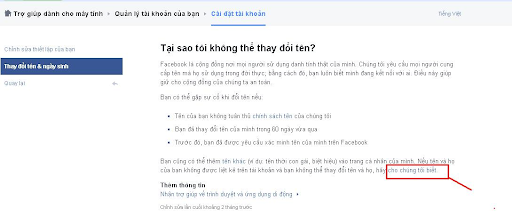
Bước 3: Bạn cần chuẩn bị ảnh chụp mặt trước của Chứng minh thư nhân dân, chụp rõ chữ, rõ số nhé. Đặt tên thật và mục Lý do thay đổi thì bạn chọn: Thay đổi tên hợp pháp.
Bước 4: Sau đó, bạn nhấn vào Choose Files ở phần Giấy tờ tùy thân của bạn và up ảnh CMND đã chuẩn bị trước đó.
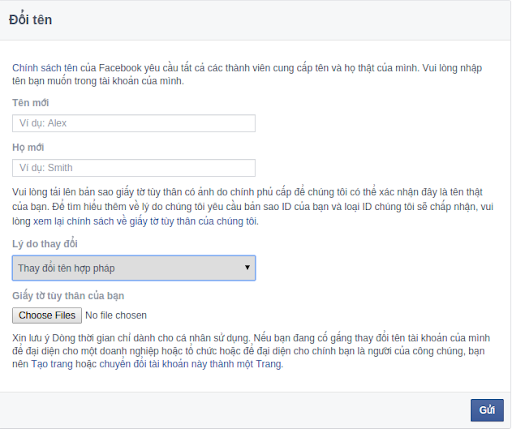
Bước 5: Bạn nhấn Gửi để gửi yêu cầu lên Facebook và chờ làm theo hướng dẫn.
Cách này sẽ phải chờ Facebook xem xét. Để đảm bảo đổi thành công bạn cần điền chính xác thông tin: Họ, tên, tên lót. Ảnh chụp CMT Upload lên phải nét và rõ ràng. Bạn có thể dùng các thẻ khác hay giấy tờ tùy thân có ảnh và thông tin đầy đủ thay thế cho Chứng minh thư.
Bạn chờ khoảng 2-3 ngày Facebook gửi Email xác nhận là bạn sẽ có tên mới mà không cần đợi tới 60 ngày để đổi tên lần tiếp theo.
4. Lưu ý khi đổi tên Facebook
Khi để tên facebook của bạn không được bao gồm những điều dưới đây:
- Biểu tượng, số, viết hoa bất thường, ký tự lặp lại hoặc dấu chấm câu.
- Các ký tự nhiều ngôn ngữ.
- Danh xưng bất kỳ (nghề nghiệp, tôn giáo).
- Các từ xúc phạm hoặc khiêu gợi.
Trên đây là những cách đổi tên Facebook được Studytienganh.vn giới thiệu với các bạn. Chúc các bạn có thể đổi được tên Facebook theo ý các bạn nhé!